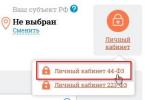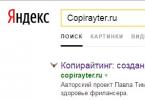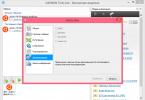Путешествуя по просторам Интернета и посещая различные сайты (интернет-магазины, блоги, социальные сети), вы оставляете данные, которые впоследствии могут быть похищены различными вредоносными программами и вирусами. Согласитесь, не очень хочется оказаться в ситуации, когда однажды, проснувшись, вы обнаружите, что с вашего электронного кошелька пропали деньги.
Именно поэтому необходимо знать о том, как очистить Cookies и регулярно выполнять эту операцию. Ведь иногда лучше потратить несколько минут, чтобы чувствовать себя в безопасности, чем потом жалеть о случившемся.
Что такое Cookies?
Cookies (куки) - это файлы, содержащие данные (логины и пароли), которые вы вводили на различных сайтах. Также кукисы иногда используются для сбора статистики, например, сервисами Яндекса. Некоторые люди ошибаются, думая, что в Cookies находится информация о посещенных вами сайтах. Для этого существует история браузера и кэш, которые, кстати, также рекомендуется чистить.
Вы замечали, что, открывая, например "Твиттер", попадаете сразу на свою страничку? При этом не нужно постоянно вводить логин и пароль. Так происходит благодаря кукисам. Конечно, это очень удобно, но иногда и рискованно.
Как очистить файлы Cookies в разных браузерах, обезопасив себя от возможных неприятностей? Об этом и пойдет речь далее.
Очистка Cookies в "Яндексе"
Если вы пользуетесь браузером от "Яндекса", то, для того чтобы удалить кукисы, необходимо выполнить следующие действия:
- Перейдите в настройки браузера, нажав на соответствующую кнопку.
- Прокрутите веб-страницу вниз и выберите «Показать дополнительные настройки».
- Найдите кнопку «Очистить историю» и нажмите ее.
- В открывшемся окне поставьте галочку возле нужного пункта и кликните «Очистить историю».
При этом можно выбрать, удалять куки полностью за весь период, начиная с последней очистки браузера, или, например, за неделю.

Теперь вы знаете, как очистить Cookies в "Яндексе". Не пренебрегайте этой возможностью и выполняйте эту процедуру регулярно.
Как удалить cookies в "Гугл-Хроме"?
Очистить куки "Хрома" не менее просто, как и в случае с "Яндексом".
Перейдите в управление браузером и откройте раздел «Настройки». Теперь внизу страницы кликните «Показать дополнительные настройки». Перейдите в раздел личных данных и выберите «Настройки контента». В открывшемся окне кликните кнопку, удаляющую файлы куки.

Можно выбрать не «Настройки контента», а кнопку «Очистить историю». Здесь необходимо установить временной период и отметить галочкой пункт очистки кукисов.
Как видите, очистить Cookies Chrome очень легко. С этой задачей способен справиться даже начинающий пользователь.
Удаление файлов Cookie в "Опере"
Для того чтобы избавиться от данных файлов в Opera, необходимо перейти в управление браузером, нажав на значок в левом углу. В контекстном меню выберите раздел «Настройки» и откройте подраздел «Безопасность». Внизу страницы вы увидите варианты очистки: все файлы или выборочно. Кликните на подходящий вам вариант и выполните удаление кукисов.

Итак, вы узнали, как очистить Cookies и в "Опере". Далее рекомендуется ознакомиться с браузером Mozilla.
Очистка кукисов в Mozilla Firefox
Чтобы удалить эти файлы в «Огненной лисе», потребуется:
- Перейти в меню браузера и выбрать раздел «Настройка».
- Открыть вкладку «Приватность» и выбрать «Удалить отдельные куки».

Если необходимо очистить Cookies определенных сайтов, то нажмите «Удалить куки». Если же вы хотите избавиться сразу от всех Cookies - выберите кнопку «Удалить все куки».
Браузер Internet Explorer
В "Интернет-Эксплорер" нужно кликнуть на кнопку с изображением шестеренки (в правом углу). В контекстном меню откройте пункт «Безопасность», а затем перейдите в раздел «Удалить журнал браузера». Здесь установите флажок возле функции, очищающей Cookies, и нажмите «Удалить».
Программа CCleaner
Используя программу CCleaner, можно очень легко и быстро удалить файлы Cookies и другой «мусор» с вашего компьютера. Есть две версии этого приложения - платная и бесплатная. Выберите любой вариант, скачайте и установите его себе на компьютер.
Запустив CCleaner, сразу появится меню очистки. Здесь есть два раздела - стандартные программы операционной системы и приложения. В каждом из них выберите, что вы хотите почистить. Нажмите кнопку «Анализ» и через некоторое время приложение соберет весь «мусор». Теперь еще раз проверьте, точно ли вы хотите удалить найденные программой файлы. Нажмите «Очистка».

Кстати, бесплатной версии вполне достаточно для работы, поэтому смело устанавливайте ее. Если же вы можете себе позволить потратить немного денег, то приобретите платную версию с более широкими возможностями.
Заключение
Итак, теперь вы знаете как очистить Cookies в разных браузерах. Рекомендуется хотя бы раз в месяц проделывать данную процедуру, ведь никто не застрахован от атак злоумышленников или компьютерных вирусов.
Как видите, удаление кукисов отнимает очень мало времени, даже в случае с несколькими браузерами. Если же вы пользуетесь одним, например, Хромом, то весь процесс займет вообще не более минуты.
Помните, что такие программы, как CCleaner способны не только помочь в удалении кукисов, но и очистить компьютер от файлов, которые не приносят никакой пользы, а только занимают место на жестком диске.
Cookie (куки) на ПК или мобильном устройстве приносят одни неприятности, поскольку нарушают конфиденциальность, и заполняют хранилище. Переживаете за то, какие вебсайты собирают данные, и как рекламодатели обращаются с ними? Мы предоставили инструкции по очистке файлов cookie с последней версии четырех популярных веб-браузеров.
Cookie представляют собой небольшие текстовые файлы, написанные веб-браузером, и содержащие информацию о взаимодействии пользователя с конкретным сайтом. Они сохраняют данные о вложенных в виртуальную корзину товарах, логины (а не пароли), вещи, просматриваемые вами во время последнего посещения страницы, и любую другую информацию, которая может быть использована для адаптации взаимодействия пользователя с сайтом.
Как правило, куки не представляют угрозы для компьютера. Но многие файлы поддают риску вашу конфиденциальность. Это связано с тем, что рекламные компании склонны внедрять их с веб-рекламой, что позволяет им легко отслеживать историю просмотров и адаптировать объявления к вашим привычкам на нескольких сайтах.

Cookie не занимают много места на жестком диске. Фактически, их размер совсем небольшой. Например, даже не очищая файлы в Chrome на ПК в течение многих месяцев, вы накопите всего около 4 МБ куки.
Читайте подробную информацию с инструкциями в новой статье —
Желание очистить куки из-за одной или всех вышеупомянутых проблем вполне понятно. Но будьте осторожны: эти файлы важны для функциональности любимых вебсайтов. Некоторые из них просто не будут работать должным образом.
Google Chrome
Chrome не зря считается одним из лучших браузеров. Он позволяет легко удалять куки, управлять просмотром данных и указывать, какие метрики принимать или блокировать. Вот как это сделать.
Параметры содержимого контента:
- Щелкните по меню и откройте страницу «Настроек».

- Прокрутите ее до конца и перейдите в «Дополнительные параметры».

- В расширенном окне вы увидите раздел о «Конфиденциальности и безопасности».

- Выберите «Настройки контента».

- Затем «Файлы cookie».

На заметку! Вы также можете ввести в адресную строку: «chrome://settings/content/cookies», и браузер отправит вас к месту назначения.
- На панели «Файлы cookie» вы увидите три переключателя. Третий вариант означает, что рекламные объявления не смогут читать данные куки, предоставленные родительским сайтом, и использовать их на нескольких доменах. Открываем пункт «Все файлы cookie и данные сайта».

- Если вы хотите очистить все файлы, нажмите кнопку «Удалить все». Вы также можете сделать это с каждым куки отдельно.

Примечание! Наконец, если вам интересно, где Chrome хранит куки в Windows 10 и сколько места они занимают, поищите документ SQLite под названием «Cookies» здесь: «C:Users<ваше_имя>AppData/Local/GoogleChrome/User Data/Default».
Mozilla Firefox
Mozilla Firefox — достойный конкурент Chrome. Это браузер с открытым исходным кодом, который предлагает больше возможностей в плане настроек.
Доступ к пользовательским параметрам:
- Нажмите на значок с тремя строками.

- Перейдите на страницу «Настроек».

- В новом окне щелкните по вкладке слева под названием «Приватность и защита».

- Затем перейдите в раздел «История».

- В раскрывающемся меню возле «Firefox» вам нужно выбрать «будет использовать ваши настройки хранения истории».

На заметку! Нетерпеливые могут ввести в новой вкладке этот адрес: «about:preferences#privacy».
- С включенными расширенными настройками истории вы должны увидеть возможность включения/выключения «Принимать куки со сторонних вебсайтов». Справа Mozilla предоставляет кнопку «Исключения», в которой вы можете контролировать поток файлов. К ним относится блокирование или разрешение куки на определенных сайтах или сайте только для одного сеанса просмотра. Это делается путем простого добавления адреса.

- Затем у вас есть возможность принимать или отклонять сторонние файлы cookie или разрешать их на сайтах, которые вы уже посещали. Вы также можете хранить все данные, пока они не устареют, или удалять сразу же после закрытия Firefox. Чтобы сделать это вручную выберите опцию удаления недавней истории и поставьте галочку возле «Куки». Вы можете указать временные рамки их удаления. Затем щелкните соответствующую кнопку.


- Кроме того, существует другой выборочный вариант. Появится окно с полем для поиска определенного файла и список всех куки, хранящихся на вашем устройстве. Вы можете удалить выбранные или все.

На заметку! Firefox хранит (cookie.sqlite) куки здесь: «C:Users<ваше_имя>AppData/Local/MozillaFirefox/Profiles».
Opera
Хотя браузер Opera использует те же принципы, что и Chrome, настройка куки у обоих немного отличается. Учтите, что это руководство основано на последней версии веб-обозревателя.
Доступ к куки-файлам:
- Нажмите на красный логотип браузера. Перейдите в «Настройки».

- В меню слева отыщите вкладку «Безопасности» и прокрутите вниз до раздела «Файлы cookie».

- Он предлагает четыре варианта. Кнопка «Управление исключениями» приводит к всплывающему окну, в котором вы можете вставить веб-сайт, а затем выбрать опцию: «Разрешить», «Блокировать» или «Очистить при выходе».


- Этот раздел также содержит опцию очистки всех файлов cookie. Нажмите на нее. Всплывающее окно содержит список куки, хранящихся на вашем устройстве. Здесь также есть поле для поиска конкретного файла и опция «Удалить все», уничтожающая данные за один раз. Вы даже можете удалить отдельный файл с помощью его выделения и нажатия на соответствующую кнопку «X».


На заметку! Opera открыто хранит куки в Windows 10 здесь: «C:Users<ваше_имя>AppData/LocalOpera/SoftwareOpera /StableCache».
Microsoft Edge
Edge интегрирован в последнюю версию системы. Предназначен для замены Internet Explorer 11.
Для очистки куки:
- Нажмите на значок с тремя точками, который сгенерирует раскрывающуюся панель.

- Как только вы нажмете «Параметры», то переключитесь на другую панель с представленным ниже разделом «Очистить данные браузера». Продолжайте прокручивать.

- Затем вы должны увидеть кнопку с «Просмотреть доп. параметры». Щелкните по ней.

- Перед вами откроется список настроек. Внизу отыщите раздел касательно файлов куки с выпадающим меню. Оно предлагает три варианта.

- Чтобы вернуться к предыдущей странице настроек, нажмите на стрелку вверху панели.

- Затем вернитесь к разделу об очистке данных браузера и нажмите кнопку выбора.

- У вас есть только опция с «Файлами куки и сохраненными данными вебсайтов». Нажмите большую кнопку «Очистить».

На заметку! Тем не менее, управление куки в Edge сейчас ограничено. Их местоположение в системе: «С/Users<ваше_имя>AppData/LocalPackages/Microsoft.MicrosoftEdge_8wekyb3d8bbweAC#!001/MicrosoftEdge/Cookies».
Видео — Как очистить куки (cookies) в любом интернет браузере
Для многих пользователей интернета уже давно не секрет, что такое файлы cookies, и многие слышали, что неплохо бы чистить куки, хотя бы иногда. В данной статье рассказано, как (удалить) почистить кэш и cookies в браузере (Google Chrome, Opera, Яндекс браузер, Mozilla Firefox) .
Нужно ли удалять куки файлы и зачем это делать
Cookies – это текстовые файлы, хранящие информацию о посещении пользователем того или иного сайта или ресурса. Можно привести такой пример: пользователь входит в свой профиль в какой-либо из социальных сетей и вводит логин и пароль, то есть открывает сессию, а затем закрывает профиль, не нажав «Выход». После чего снова заходит в свой профиль, который открывается моментально без требования ввести пароль и логин (даже если пароль не был сохранен вручную пользователем), так как прошло еще недостаточно времени для завершения сессии. Именно в cookies хранится информация об учетных данных пользователя, в том числе и логины и пароли, поэтому злоумышленники могут воспользоваться такой информацией, а следовательно на вопрос: «Нужно ли удалять куки файлы ?» — можно с уверенностью ответить утвердительно.
Как очистить куки в Яндекс браузере – удаление Cookies
Чтобы очистить Cookies в Яндекс браузере пользователю необходимо:
Как почистить куки в Google Chrome: удалить
Удалить файлы Cookies в Гугл Хроме можно аналогично тому, как это делается в Яндекс браузере. Чтобы почистить куки в Chrome пользователю необходимо:

Как почистить куки в Опере
Чтобы почистить куки в Опере необходимо:
- Нажать сочетание клавиш «Ctrl+H » в окне браузера;
- Нажать «Очистить историю»;
- Выбрать галочками Cookies и кэш.
Подробнее, как удалить кукис в браузере Opera смотрите в видео.
Как почистить Cookies в Mozilla Firefox
О том, как почистить куки и кэш в браузере Mozilla Firefox подробно показано в видео ниже.
Как очистить куки в Internet Explorer
О том, как почистить куки в Internet Explorer смотрите в видео.
Надеюсь, статья «Как почистить кэш и Cookies в браузере: удалить, очистить, сбросить Куки » была вам полезна.
Mozilla FireFox для очистки кэша и кук надо в меню в разделе «Инструменты» выбрать пункт «Настройки». Откроется окно «Настройки», в котором на вкладке «Приватность» нас интересует самая нижняя с надписью «Очистить ». Нажав её, попадём на диалоговое окошко «Удаление личных данных», где следует поставить галочки напротив пунктов «Кэш» и «Cookies». Останется только нажать кнопку «Удалить сейчас».
В Internet Explorer можно добраться до нужных нам опций, если в разделе «Сервис» верхнего меню выбрать пункт «Свойства обозревателя». Откроется окно, на котором нам нужна вкладка «Общие», где нужно щелкнуть кнопку «Удалить» в разделе «История ». В появившемся окне «Удаление истории просмотра» есть нужные нам кнопки - «Удалить » для очистки кэша и «Удалить cookie» для очистки кук.

А в браузере Opera самый короткий путь к опциям очитки кэша и кук лежит через «Главное меню» браузера. В разделе «Настройки» этого меню нас интересует пункт «Удалить личные данные». Щёлкнув его, откроем соответствующее диалоговое окно. Нам нужно развернуть полный список данных, предназначенных к удалению. Для этого надо щёлкнуть метку «Детальная настройка» и убедиться в наличии меток в открывшемся списке напротив пунктов «Очистить кэш» и «Удалить все cookies». Нужно также обязательно проверить, что именно будет удалено вместе с кэшем и куками, перед нажатием кнопки «Удалить». Обратите внимание на удаление паролей - снимите соответствующие метки, если их удалять не нужно.

Как вы уже поняли из названия данной публикации речь пойдет о том как почистить куки и кэш в браузере, чтобы скрыть следы своей деятельности на просторах интернета. У многих пользователей уже давно сформировалось устойчивое недоверие к файлу куки (cookie) и они воспринимают его как болтуна, который может рассказать всю конфиденциальную информацию если попадет в руки к какому-нибудь воришке куков и взломщику в одном лице. Вообщем-то опасения у них не без основательные, хоть и многие специалисты говорят, что серьезный вред нанести от полученных данных с файлов куки нельзя.
Возможно серьезный вред через угнанные куки злоумышленники нанести не в силах, а вот неприятности доставить могут потому, что в куках находится текстовая информация о не завершенных сессиях, а также может хранится идентификатор, логин, пароль (md5-хэш), адрес почтового ящика и так далее. Для тех, кто не знает что такое куки я написал определение.
Куки (cookie — печенье) — представляют из себя текстовые файлы, в которые браузер может записывать и хранить различную информацию полученную им от веб-сервера в виде HTTP-запроса. То есть это своего рода уникальный идентификатор Вашего интернет обозревателя (браузера) для интернет-ресурса (сайта, форума…). Куки используются для хранения информации полученной от сервера на стороне пользователя. В них может хранится данные о проверки подлинности пользователя, статистика, состояние сессии доступа, различные персональные настройки… Когда вы вновь откроете страницу ранее посещенного сайта, то сервер может считать всю ему необходимую информацию из куки.
Например, вы вошли под своим логином и паролем в свой почтовый ящик, чем открыли сессию. Прочитали все новые письма и после этого покинули страницу своего ящика не нажав кнопку «Выход», а значит не закрыли сессию. То есть вы закрыли вкладку в браузере и ушли со страницы своего почтового ящика гулять по просторам интернета с открытой сессией. Следовательно по возвращению на свою почтовую страницу вам уже не нужно будет вводить свой логин/пароль (авторизовываться), потому что сессия еще не была завершена. Конечно, у сессии есть время жизни, но это уже не в формате данной статьи.
Так вот, во время ваших прогулок в сети интернет по другим сайтам и форумам, во время не завершенной сессии у вас могут совершенно «случайно» угнать куки, войти в ваш почтовый аккаунт и разослать от вашего имени какой-нибудь спам или что еще хуже завладеть вашей личной информацией (логин, пароль) от других сайтов. Если таковая конечно же там хранилась. Кроме этого есть еще много лазеек по которым можно доставить массу хлопот нерадивому пользователю. Кстати, если вам необходимо анонимно посетить какой-нибудь сайт и остаться там не замеченными — можно .
И еще, в полученном письме от человека инкогнито, никогда не переходите по присланной вам ссылке. Для начала нужно скопировать ссылку в буфер, потом завершить сессию, а уж потом вставляйте ссылку в адресную строку браузера и переходите на эту страницу. Так вы сможете себя немного обезопасить.
Следует также сказать, что куки часто используются в оформлении заказов в интернет магазине, в рекламном интернет бизнесе, настройке индивидуального интерфейса на сайте и так далее.
Как я уже говорил в интернет магазине куки часто используют для оформления заказов. Так вот в корзину покупателя сервер записывает интересующий посетителя товар, после чего покупатель может оформить покупку всего выбранного товара.
Также куки используются поисковыми системами (Google, Yandex…) в рекламном интернет бизнесе. По кукам эти монстры определяют какие темы ранее интересовали человека и какие он посещал интернет-ресурсы, то есть учитывают так называемые поведенческие факторы. А уже с учетом интересов пользователя показывают ему контекстную рекламу на других интернет-ресурсах (сайтах).
То есть если сайт на котором вы находитесь о бирже Forex, а предыдущий был об автомобилях, то в рекламные блоки Yandex и Google сформируют рекламные предложение исходя из предыдущего запроса (о бирже). Я надеюсь у меня получилось коротко объяснить зачем нужны файлы куки и что они из себя представляют. Уж очень хотелось чтобы вы понимали что вы удаляете из браузера и зачем.
Чтобы картина для вас была более-менее ясной, думаю нужно еще сказать и о том, что такое кэш браузера и зачем он ему нужен. Кэш браузера представляет из себя копии ранее загруженных страниц, изображений, видео/аудиороликов и другого контента.
Таким образом кэш (cache) браузера помогает разгрузить сервер используя для отображения интернет страницы загруженную информацию от ранее посещенного вами сайта. Вся информация хранится на вашем компьютере, которая по истечению определенного времени должна автоматически очищаться. Но по ряду причин кэш браузера очищается сам далеко не всегда и все временные файлы не целесообразно хранятся и занимают место на жестком диске, что ощутимо может уменьшить его свободное пространство.
Кроме этого, оформление или информация на ранее посещенном вами сайте со временем могла измениться, а при повторном посещении вместо обновленной страницы вам будет подгружена и показана из не очищенного кэша ее старая версия. Поэтому, чтобы все держать под контролем лучше время от времени удалять временные файлы в ручную. Надеюсь что такое кэш браузера и зачем он нужен вам понятно. Итак, ближе к делу.
Теперь давайте поговорим о том, как удалить куки в браузере Хром (Google Chrome), Опера (Opera), Яндекс (Yandex), Мазила (Mazilla FireFox), Сафари (Safari) и Internet Explorer. Конечно, разновидность браузеров очень велика, поэтому мы с вами рассмотрим как очистить куки в самых популярных интернет обозревателях.
Как очистить куки в Хроме (Google Chrome).
Итак, чтобы очистить куки в браузере Google Chrome нужно кликнуть по его «Меню» (кнопка в правом углу в виде 3 полосок), навести курсор на пункт «Инструменты» и в выпадающем окошке нажмите на «Удалить данные о просмотренных страницах…».
В открывшемся окошке нужно выбрать период (время) за который вы хотите удалить куки и отметить какие именно данные из истории вы хотите удалить.
![]()
![]()
Для быстрого доступа к окну «Очистки истории», можно воспользоваться горячими клавишами Ctrl+Shift+Delete.
Для того чтобы очистить куки в браузере Опера нужно вызвать «Меню» браузера (слева в верху кнопка Opera) и навести курсор на пункт «Настройки», а из выпадающего окошка выбрать «Удалить личные данные…».
![]()
![]()
В новом окошке из предложенного списка нужно выбрать те пункты, которые вы хотели бы удалить. Осталось лишь кликнуть по кнопке с одноименным название «Удалить».
![]()
![]()
Если вы хотите удалить куки только лишь определенных интернет-ресурсов, то кликните по кнопке «Управление cookies…» и выделите тот сайт, данные которого вы хотели бы удалить. После этого нажмите кнопку «Удалить».
![]()
![]()
Чтобы удалить кукисы из браузера Яндекс, нужно проделать точно такие же манипуляции как и с браузером Google Chrome. Итак, жмем по значку «Меню» (изображение шестеренки), выбираем пункт «Инструменты» и в выпадающем окне кликните по названию «Удаление данных о просмотренных страницах…».
В открывшемся окне нужно выбрать те элементы истории (куки и кэш), которые вы хотели бы удалить. Далее жмем кнопку «Удалить».
![]()
![]()
Кстати, для быстрого доступа к окну «Очистки истории» в браузере Яндекс используются точно такая же комбинация клавиш как и в Google Chrome, а именно Ctrl+Shift+Delete.
Для того чтобы удалить куки в Mazilla FireFox, нужно в панели «Меню» кликнуть по своеобразной кнопке «Инструменты» и в выпадающем списке выбрать пункт «Настройки».
![]()
![]()
В новом окошке кликните по вкладке «Приватность», где вы можете указать браузеру запоминать или нет посещения, загрузки, поиск, данные заполненных форм и историю хранения куки.
![]()
![]()
Ниже находится ссылка «очистить вашу недавнюю историю». Кликните по ссылке и откроется окошко с выпадающим меню «Подробности». Здесь вы можете выбрать период за который хотите очистить историю, а в списке «Подробности» отметить что именно вы хотите удалить (куки, кэш, журнал посещений и загрузок). После чего нужно нажать кнопку «Очистить сейчас».
![]()
![]()
В Mazilla FireFox также можно очистить куки отдельных ранее посещенных интернет-ресурсов (блоги, форумы, порталы…). Для этого на вкладке «Приватность» нужно кликнуть по ссылке «удалить отдельные куки» и в появившемся окошке выбрать куки тех сайтов которые вы хотели бы удалить. Осталось нажать на кнопочку «Удалить куку» или при необходимости «Удалить все куки».
![]()
![]()
Теперь давайте рассмотрим как удалить куки в браузере Сафари (Safari).
Довольно таки не плохой браузер от компании Apple. Итак, чтобы удалить куки в браузере Safari нужно вызвать «Меню» (шестеренка в правом верхнем углу) и кликнуть по пункту «Настройки…».
![]()
![]()
В новом окне перейти на вкладку «Конфиденциальность» где можно настроить блокировку куки (cookie) от третьих сторон и рекламодателей, а также попросту их удалить. Здесь же можно ограничить, разрешить или запретить доступ сайтам к информации о Вашем местоположении, установив радио кнопку службы «Ограничить доступ веб-сайтов к службам геолокации» в соответствующее положение.
Итак, для того чтобы удалить куки, кэш и все остальные данные одним махом, нажмите на кнопку «Удалить все данные веб-сайтов» и в диалоговом окошке подтвердите свои действия нажав на «Удалить сейчас». Чтобы просто очистить кэш можно воспользоваться сочетанием клавиш Ctrl+Alt+E.
Чтобы удалить всю информацию оставленную от одного или нескольких сайтов, нажмите кнопку подробнее и выберите тот интернет-ресурс, данные которого необходимо удалить. После этого нажмите кнопку «Удалить».
![]()
![]()
И в заключении рассмотрим как удалить куки в браузере Internet Explorer.
Почистить куки в Internet Explorer можно следующим образом. В верхней панели нажмите кнопке «Свойства» и в выпадающем меню кликните по пункту «Удалить журнал обозревателя…». В новом окошке «Удаление истории обзора» можно по отдельности удалить разные данные, а именно: временные файлы интернета, файлы cookie, журнал, данные веб-форм, пароли. Также всю информацию можно удалить сразу, нажав на кнопку «Удалить все» и подтвердить свои действия в диалоговом окне.
![]()
![]()